- Zastarjeli upravljački programi ili nekompatibilni softver obično mogu dovesti do problema s crvenim zaslonom sustava Windows 10.
- Ako je zaslon računala crveno obojen, prvo provjerite postavke zaslona.
- Podešavanje načina rada Noćno svjetlo još je jedno brzo i jednostavno rješenje koje može riješiti programske pogreške.
- Ispravno kalibriranje boja također će u kratkom roku riješiti crvenu nijansu sustava Windows 10.

- Preuzmite alat za popravak računala Restoro koji dolazi s patentiranim tehnologijama (patent dostupan ovdje).
- Klik Započni skeniranje kako biste pronašli probleme sa sustavom Windows koji bi mogli uzrokovati probleme s računalom.
- Klik Popravi sve za rješavanje problema koji utječu na sigurnost i performanse vašeg računala
- Restoro je preuzeo 0 čitatelji ovog mjeseca.
U usporedbi s nekim kritičnim prikaz problema, crvenkasta nijansa nije ništa ozbiljno. Ako je riječ o softveru na koji se pozivamo. U slučaju da hardver ne radi ispravno, možete učiniti samo toliko toga.
Unatoč tome, uvrstili smo četiri koraka koji bi trebali - kada se pravilno primijene - razriješiti crvenu nijansu Windows 10. Svakako ih pogledajte u nastavku.
Što mogu učiniti ako je zaslon računala crveno obojen?
- Potvrdite da je način noćnog svjetla onemogućen
- Provjerite upravljački program zaslona
- Pregledajte priloženi softver treće strane
- Ponovno kalibrirajte boje zaslona
1. Potvrdite da je način noćnog svjetla onemogućen
- Pritisnite tipku Windows + I tipkovni prečac otvoriti Postavke app.
- Otvorena Sustav.
- U odjeljku Zaslon prebacite Noćno svijetlo način isključen.
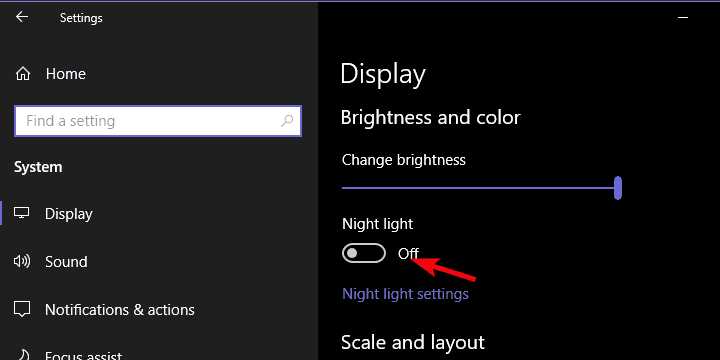
Zahvaljujući određenim glavnim ažuriranjima za Windows 10, korisnici mogu omogućiti poseban način zaslona. Naime, kada je omogućen način rada Noćno svjetlo smanjuje prisutnost plavog svjetla.
Zamjenjuje hladne plave nijanse toplijim crvenkastim bojama. To je toliko lakše za oči, pogotovo u mraku.
Ova je značajka možda izvor crvene boje na vašem zaslonu. Stoga, ako vam ovo ne odgovara, onemogućite ga.
Mogli biste ga onemogućiti u oknu centra za radnje, gdje stoji između svih ostalih brzih radnji. Samo kliknite na njega dok ne zasije. S druge strane, ako ga tamo ne možete pronaći, slijedite gornje korake.
Ipak, ovo je zaista izvrsna značajka pa predlažemo da je se pridržavate. Ako vam je crvena nijansa previše, postoji način da smanjite toplinu zaslona. Evo kako:
- Otvorena Postavke.
- Odaberite Sustav.
- Ispod Prikaz odjeljak, kliknite Postavke noćnog svjetla.
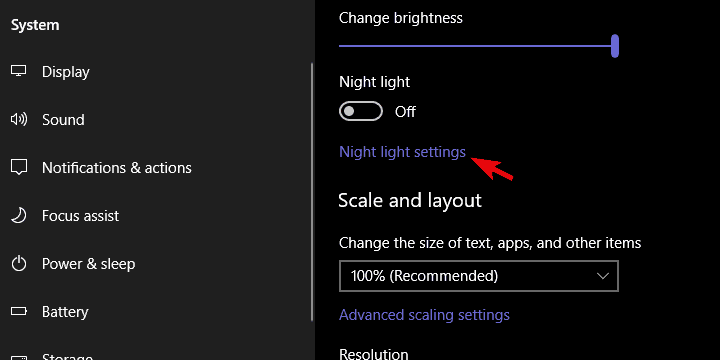
- Pod, ispod Temperatura boje noću, pomaknite klizač udesno da biste smanjili efekt crvene nijanse.
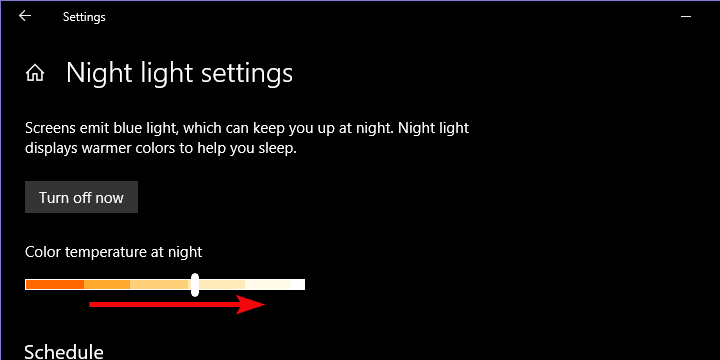
Ako imate problema s otvaranjem aplikacije Postavke, pogledajte ovaj članak da biste riješili problem.
2. Provjerite upravljački program zaslona
- Desni klik Početak i otvoren Upravitelj uređaja.
- Proširiti Prilagodnici zaslona.
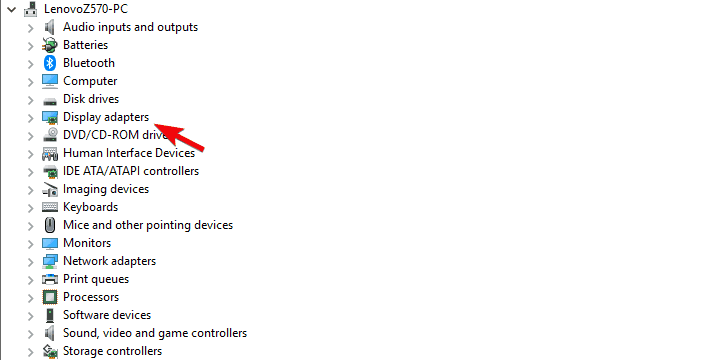
- Desnom tipkom miša kliknite svoj GPU i odaberite Ažuriraj upravljački program iz kontekstualnog izbornika.
Ako je problem trajan ili nije izravno povezan s načinom noćnog osvjetljenja, predlažemo ažuriranje ili čak ponovnu instalaciju upravljačkih programa zaslona.
Većinu vremena, barem za najpovršnije potrebe, bit će dovoljan generički pokretač. Ali, u to nikad ne možete biti sigurni.
Srećom, jednostavno ažuriranje trebalo bi riješiti sve manje probleme sa zaslonom (što je sigurno ako uklonimo neispravnost hardvera). Slijedite gornje korake za ažuriranje upravljačkog programa zaslona prilagodnika u Upravitelju uređaja.
Osim toga, ako to ne odgovara potrebi, evo kako ga ponovo instalirati u nekoliko jednostavnih koraka:
- Otvorena Upravitelj uređaja opet i proširite Prilagodnici zaslona odjeljak.
- Desnom tipkom miša kliknite svoj GPU i kliknite Deinstalirajte uređaj.
- Ponovo pokrenite računalo i pričekajte dok sustav ne instalira upravljački program.
3. Pregledajte priloženi softver treće strane

Pokrenite skeniranje sustava kako biste otkrili potencijalne pogreške

Preuzmite Restoro
Alat za popravak računala

Klik Započni skeniranje pronaći probleme sa sustavom Windows.

Klik Popravi sve za rješavanje problema s patentiranim tehnologijama.
Pokrenite skeniranje računala pomoću alata za popravak Restoro kako biste pronašli pogreške koje uzrokuju sigurnosne probleme i usporavanja. Nakon završetka skeniranja, postupak popravka zamijenit će oštećene datoteke svježim Windows datotekama i komponentama.
Mnogo prijenosna računala a prilagođena računala (potonja rijetko) dolaze s unaprijed instaliranim softverom. Postoje razne OEM aplikacije koje poboljšavaju iskustvo i ubrzavaju tijek rada.
Na taj način osiguravaju da njihov hardver radi bez problema s upravljačkim programima ili drugim softverskim nedosljednostima.
Nažalost, puno njih je bloatware, a Windows 10 se bez ikakvog načina bavi perifernim i ulazno / izlaznim uređajima.
Nadalje, mogu pomiješati postavke sustava ili, kako se čini, čak i kalibrirati boje zaslona. U ovom slučaju postoji velika vjerojatnost da postoji pridruženi ugrađeni softver koji se bavi konfiguracijom zaslona.
Ovaj softver treba onemogućiti ili ga isključiti. Dođite do Traži> Upravljačka ploča > Deinstalirajte program. Jednom tamo potražite sve alate povezane s prikazom i deinstalirajte ih.
Ne možete otvoriti upravljačku ploču? Pogledaj ovo korak-po-korak vodič pronaći rješenje.
Tražite li način da zauvijek uklonite bloatware iz sustava Windows 10? Za vas imamo pravo rješenje.
4. Ponovno kalibrirajte boje zaslona

Na kraju, postoji samo još jedna stvar koju možemo predložiti u vezi s ovom posebno elastičnom crvenom nijansom.
Pobliže pogledajte GPU kontrole (ATI Catalyst i Nvidia ili Intelova upravljačka ploča) gdje možete resetirati postavke boja i potražiti promjene.
Kad tamo dođete, možete manipulirati postavkama i možda sami riješiti problem. Crvena nijansa začas bi trebala nestati.
Uz to, tu je i ugrađeni Windows alat za kalibraciju zaslona. Govorimo o dobrom starom čarobnjakom alatu koji vam omogućuje kalibriranje boja zaslona po vašoj želji.
Da biste mu pristupili, samo upišite Calibrate u traku za pretraživanje sustava Windows i otvorite Kalibriraj boju zaslona s popisa rezultata.
To je to. Konačno, ne zaboravite nam reći je li ovo vrijedan napor ili je zaslon još uvijek bijesno crvenkast. To možete učiniti u odjeljku za komentare u nastavku.
 I dalje imate problema?Popravite ih pomoću ovog alata:
I dalje imate problema?Popravite ih pomoću ovog alata:
- Preuzmite ovaj alat za popravak računala ocijenjeno odličnim na TrustPilot.com (preuzimanje započinje na ovoj stranici).
- Klik Započni skeniranje kako biste pronašli probleme sa sustavom Windows koji bi mogli uzrokovati probleme s računalom.
- Klik Popravi sve za rješavanje problema s patentiranim tehnologijama (Ekskluzivni popust za naše čitatelje).
Restoro je preuzeo 0 čitatelji ovog mjeseca.

![[Rješeno] Trepćući zaslon sustava Windows 10, ne mogu ništa učiniti](/f/9224e07f2a3935e72d0218bf785460a7.jpg?width=300&height=460)
